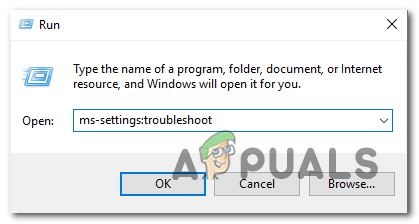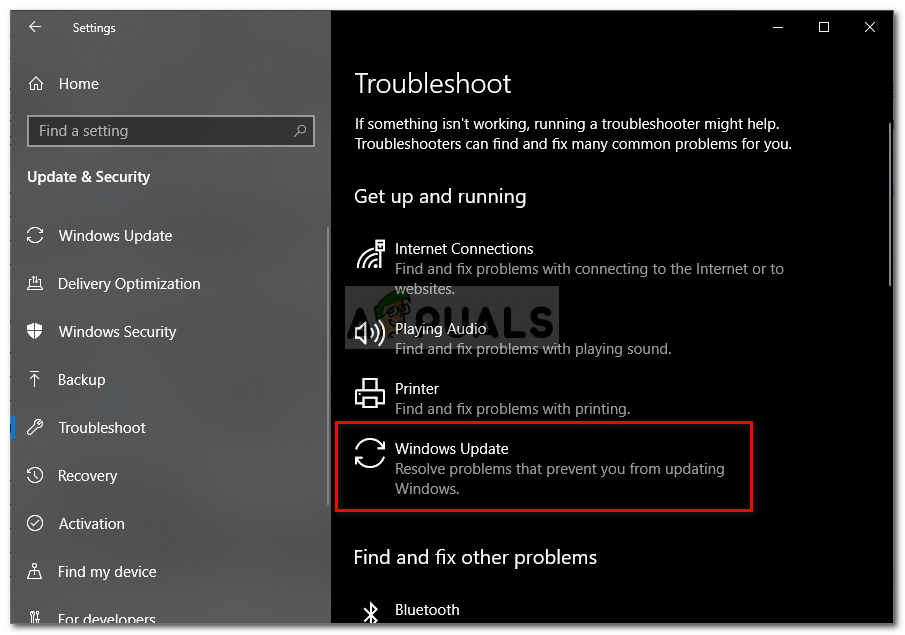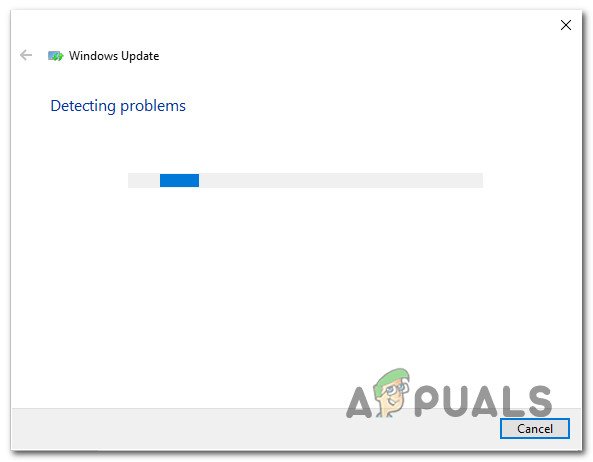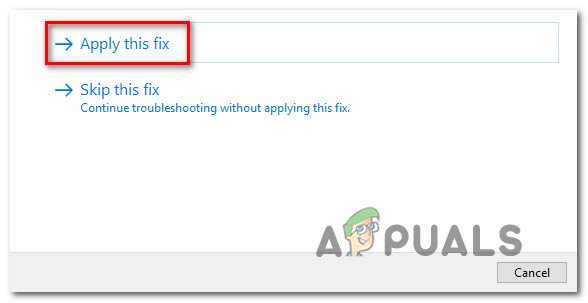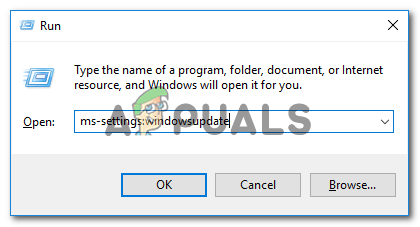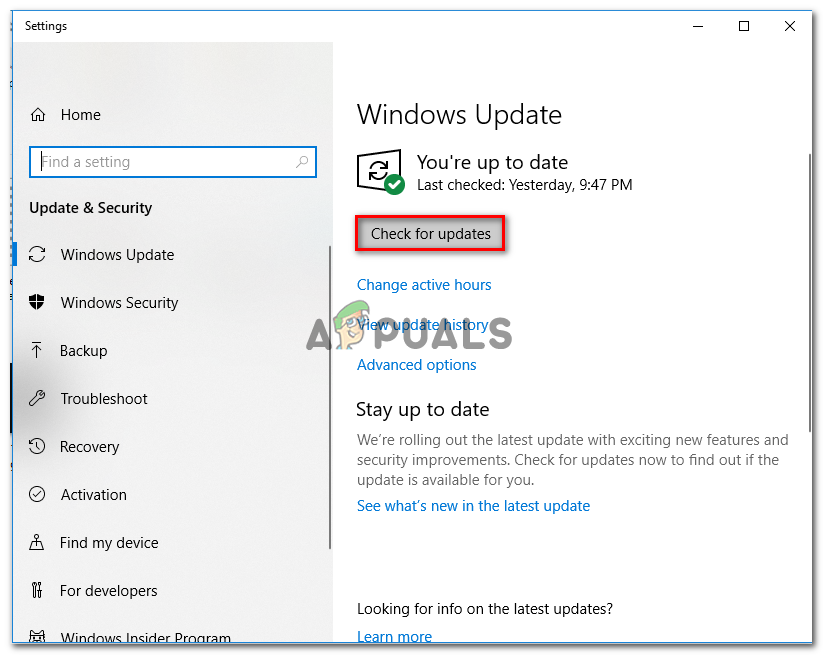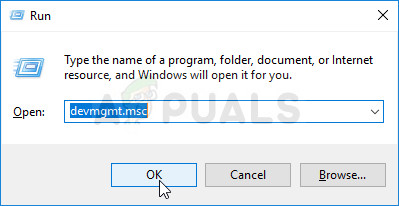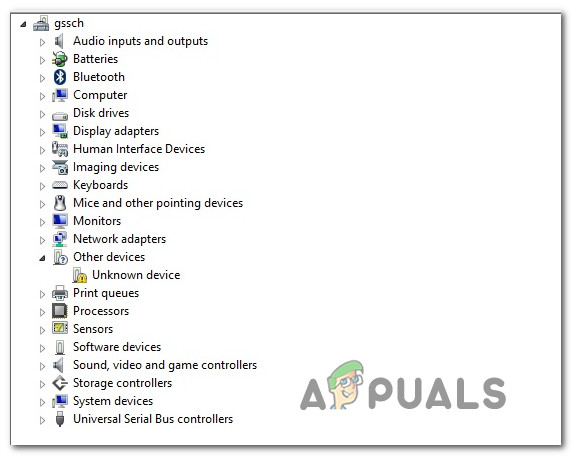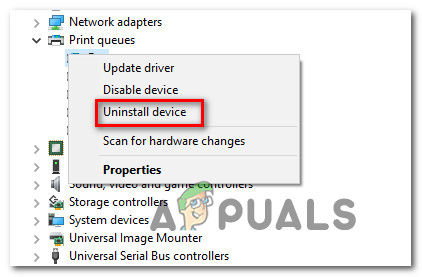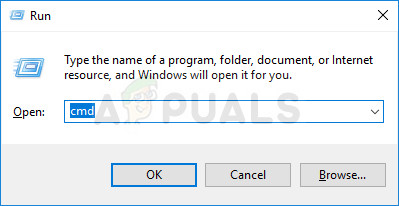ஒன்று அல்லது பல விண்டோஸ் புதுப்பிப்புகளை நிறுவ முடியாமல் பல விண்டோஸ் பயனர்கள் எங்களை கேள்விகளை அடைகிறார்கள். ஐப் பயன்படுத்தி பிழையை விசாரித்தவுடன் நிகழ்வு பார்வையாளர் , பிழையான குறியீடு பல அச்சுப்பொறி இயக்கிகளுடன் தொடர்புடையது என்பதை பாதிக்கப்பட்ட பயனர்கள் கண்டுபிடித்துள்ளனர். இது மாறும் போது, விண்டோஸ் 7, விண்டோஸ் 8.1 மற்றும் விண்டோஸ் 10 இல் இது நிகழும் என்பது உறுதிசெய்யப்பட்டதால் இந்த பிரச்சினை ஒரு குறிப்பிட்ட விண்டோஸ் பதிப்பிற்கு மட்டும் கட்டுப்படுத்தப்படவில்லை.

விண்டோஸ் புதுப்பிப்பு பிழை 0x8024200b
விண்டோஸில் பிழை 0x8024200b க்கு என்ன காரணம்?
இந்த குறிப்பிட்ட பிழை செய்தியை சரிசெய்ய பல்வேறு பயனர் அறிக்கைகள் மற்றும் பழுதுபார்க்கும் உத்திகளைப் பார்த்து இந்த குறிப்பிட்ட சிக்கலை நாங்கள் ஆராய்ந்தோம். எங்கள் விசாரணைகளின் அடிப்படையில், இந்த சிக்கலுக்கு பலவிதமான குற்றவாளிகள் காரணமாக இருக்கலாம். தோற்றத்திற்கு வழிவகுக்கும் காட்சிகளின் குறுகிய பட்டியல் இங்கே 0x8024200b பிழை :
- காலாவதியான அச்சுப்பொறி இயக்கி - பெரும்பாலான சந்தர்ப்பங்களில், பழைய விண்டோஸ் பதிப்பிலிருந்து விண்டோஸ் 10 க்கு பயனர் மேம்படுத்தப்பட்டபோது தவறாக இடம்பெயர்ந்த காலாவதியான அச்சுப்பொறி இயக்கி காரணமாக இந்த குறிப்பிட்ட சிக்கல் ஏற்படுகிறது. இந்த சூழ்நிலை பொருந்தினால், சாதன நிர்வாகியைப் பயன்படுத்தி சிக்கலை தீர்க்க முடியும். பொருந்தாத அச்சுப்பொறி இயக்கி.
- விண்டோஸ் புதுப்பிப்பு ஊழல் - WU ஒரு புதுப்பிப்பைப் பதிவிறக்கிய பிறகு சிக்கல் ஏற்படக்கூடும், ஆனால் புதுப்பிக்கும் கூறு அதை கணினியில் நிறுவும் வாய்ப்பைப் பெறுவதற்கு முன்பு அதற்குச் சொந்தமான சில கோப்புகள் சிதைந்தன. இந்த வழக்கில், புதுப்பிப்பை நிறுவ ஒரே வழி அனைத்து விண்டோஸ் புதுப்பிப்பு கூறுகளையும் கைமுறையாக அல்லது ஸ்கிரிப்டைப் பயன்படுத்துவதன் மூலம் திறம்பட மீட்டமைக்க வேண்டும்.
- விண்டோஸ் ஹாட்ஃபிக்ஸ் நிறுவப்படவில்லை - இது மாறும் போது, மைக்ரோசாப்ட் ஒரு பழைய பதிப்பிலிருந்து விண்டோஸ் 10 க்கு இடம்பெயரும் சூழ்நிலைகளை குறிப்பாக குறிவைத்து, பொருந்தாத அச்சுப்பொறி இயக்கியைக் கொண்டுவருவதற்கான ஒரு ஹாட்ஃபிக்ஸ் ஒன்றை வெளியிட்டது. புதுப்பிப்பு WU வழியாக தானாக நிறுவப்பட வேண்டும். உங்கள் கணினி புதுப்பித்த நிலையில் இல்லை என்றால், ஹாட்ஃபிக்ஸ் நிறுவப்பட்டுள்ளதா என்பதை உறுதிப்படுத்த நிலுவையில் உள்ள மற்ற எல்லா புதுப்பிப்புகளையும் நிறுவுவதன் மூலம் சிக்கலை நீங்கள் தீர்க்க முடியும்.
நீங்கள் தற்போது அதைத் தீர்க்க சிரமப்படுகிறீர்கள் என்றால் 0x8024200b பிழை விண்டோஸ் புதுப்பிப்பை நிறுவும் போது, இந்த கட்டுரை உங்களுக்கு பல்வேறு சரிசெய்தல் படிகளை வழங்கும். கீழே, இதேபோன்ற சூழ்நிலையில் உள்ள பிற பயனர்கள் பிழையைத் தீர்க்க வெற்றிகரமாகப் பயன்படுத்திய பழுதுபார்க்கும் உத்திகளின் தொகுப்பைக் காண்பீர்கள். கீழே உள்ள சாத்தியமான திருத்தங்கள் ஒவ்வொன்றும் குறைந்தது ஒரு பாதிக்கப்பட்ட பயனரால் பயனுள்ளதாக இருக்கும் என்று உறுதிப்படுத்தப்பட்டுள்ளது.
நீங்கள் முடிந்தவரை திறமையாக இருக்க விரும்பினால், செயல்திறன் மற்றும் தீவிரத்தினால் நாங்கள் உத்தரவிட்டதிலிருந்து அவை வழங்கப்படும் வரிசையில் கீழே உள்ள முறைகளைப் பின்பற்றுமாறு நாங்கள் உங்களுக்கு அறிவுறுத்துகிறோம். இறுதியில், குற்றவாளியைப் பொருட்படுத்தாமல் சிக்கலை சரிசெய்யும் ஒரு தீர்வை நீங்கள் கண்டுபிடிக்க வேண்டும்.
ஆரம்பித்துவிடுவோம்!
முறை 1: விண்டோஸ் புதுப்பிப்பு சரிசெய்தல் இயங்குகிறது
இந்த சிக்கலை சரிசெய்வதற்கான உங்கள் முதல் நிறுத்தம், உங்கள் விண்டோஸ் பதிப்பு சிக்கலை தானாகவே தீர்க்கத் தகுதியற்றதா என்பதைச் சோதித்துப் பார்ப்பது. பல பாதிக்கப்பட்ட பயனர்கள் அறிக்கை செய்துள்ளனர் விண்டோஸ் புதுப்பிப்பு பிழை 0x8024200b அவர்கள் ஓடிய பிறகு இனி ஏற்படாது விண்டோஸ் புதுப்பிப்பு சரிசெய்தல் .
இந்த பயன்பாடு விண்டோஸின் புதுப்பித்தல் செயல்பாட்டை உடைக்கக்கூடிய மிகவும் பொதுவான காட்சிகளை உள்ளடக்கிய தொடர்ச்சியான தானியங்கி பழுது உத்திகளைக் கொண்டுள்ளது. இது விண்டோஸ் 7, விண்டோஸ் 8.1 மற்றும் விண்டோஸ் 10 உள்ளிட்ட அனைத்து சமீபத்திய விண்டோஸ் பதிப்புகளிலும் கிடைக்கிறது.
இந்த சிக்கல் தீர்க்கும் பயன்பாடு ஏதேனும் செயல்பாடு பாதிக்கப்பட்டுள்ளதா என்பதைக் கண்டறிய WU கூறுகளை ஒட்டுமொத்தமாக பகுப்பாய்வு செய்யும். அது இருந்தால், அடையாளம் காணப்பட்ட சிக்கலின் வகையை அடிப்படையாகக் கொண்ட சாத்தியமான பழுதுபார்க்கும் மூலோபாயத்தை அது தானாகவே பரிந்துரைக்கும்.
விண்டோஸ் புதுப்பிப்பு சரிசெய்தல் இயக்குவதற்கான விரைவான வழிகாட்டி இங்கே:
- அச்சகம் விண்டோஸ் விசை + ஆர் திறக்க ஒரு ஓடு உரையாடல் பெட்டி. பின்னர், “ ms- அமைப்புகள்: சரிசெய்தல் ” அழுத்தவும் உள்ளிடவும் திறக்க பழுது நீக்கும் தாவல் அமைப்புகள் தாவல்.
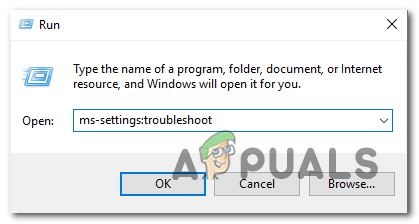
ரன் பாக்ஸ் வழியாக அமைப்புகள் பயன்பாட்டின் சரிசெய்தல் தாவலைத் திறக்கிறது
- நீங்கள் சரிசெய்தல் தாவலுக்குள் இருக்கும்போது, வலது கை பலகத்திற்குச் சென்று கீழே உருட்டவும் எழுந்து ஓடுங்கள் வகை. நீங்கள் அங்கு வந்ததும், கிளிக் செய்க விண்டோஸ் புதுப்பிப்பு பின்னர் கிளிக் செய்யவும் சரிசெய்தல் இயக்கவும் புதிதாக தோன்றிய சூழல் மெனுவிலிருந்து.
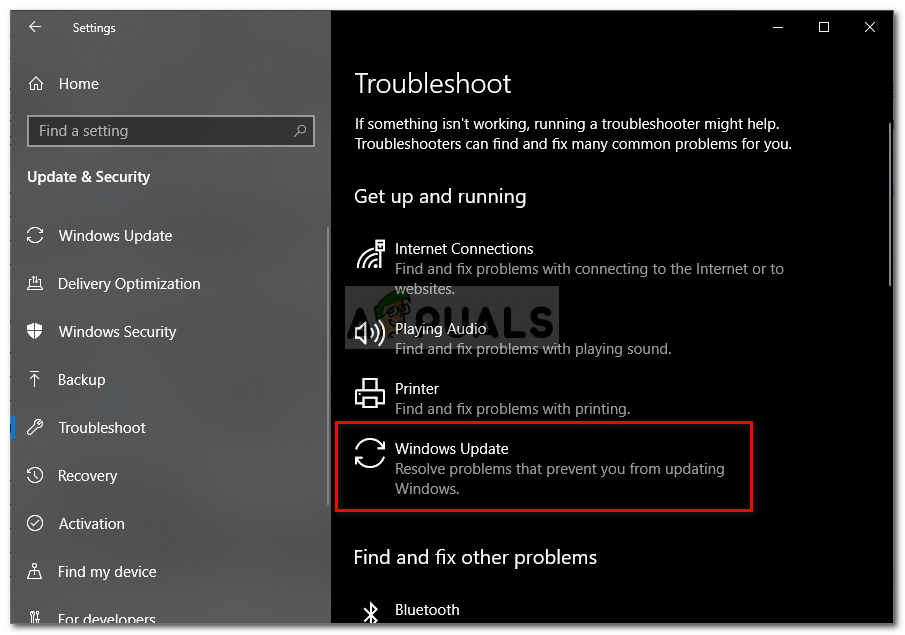
விண்டோஸ் புதுப்பிப்பு சரிசெய்தல் இயங்குகிறது
- நீங்கள் விண்டோஸ் புதுப்பிப்பு சரிசெய்தல் பயன்பாட்டிற்குள் வந்ததும், ஆரம்ப ஸ்கேன் முடியும் வரை காத்திருக்கவும்.
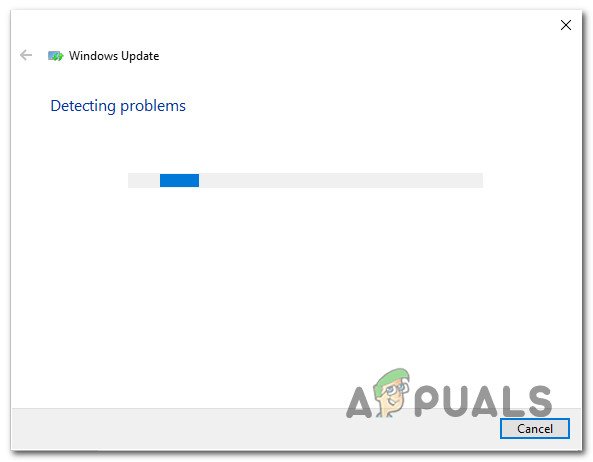
விண்டோஸ் புதுப்பிப்பில் சிக்கலைக் கண்டறிதல்
- பழுதுபார்ப்பு மூலோபாயத்தால் ஏற்கனவே மூடப்பட்ட சிக்கல் ஒரு பயன்பாட்டால் கண்டறியப்பட்டால், அது தானாகவே உங்களுக்கு பரிந்துரைக்கப்படும். இது நடந்தால், நீங்கள் செய்ய வேண்டியது எல்லாம் கிளிக் செய்யவும் இந்த பிழைத்திருத்தத்தைப் பயன்படுத்துங்கள் , பின்னர் பரிந்துரைக்கப்பட்ட பிழைத்திருத்தத்தைப் பயன்படுத்த திரையில் உள்ள வழிமுறைகளைப் பின்பற்றவும்.
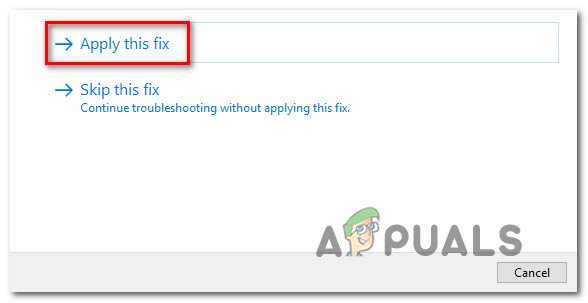
இந்த பிழைத்திருத்தத்தைப் பயன்படுத்துங்கள்
- பழுதுபார்க்கும் உத்தி செயல்படுத்தப்படும்போது, சரிசெய்தியை மூடிவிட்டு உங்கள் கணினியை மறுதொடக்கம் செய்யுங்கள்.
- அடுத்த கணினி தொடக்கமானது முடிந்ததும், முன்னர் பிழைக் குறியீட்டைத் தூண்டிய செயலை மீண்டும் செய்து, சிக்கல் தீர்க்கப்பட்டுள்ளதா என்று பாருங்கள்.
நீங்கள் இன்னும் பார்த்தால் 0x8024200 பி பிழை நீங்கள் சிக்கலான புதுப்பிப்பை நிறுவ முயற்சிக்கும்போது, கீழே உள்ள அடுத்த முறைக்கு நகரவும்.
முறை 2: நிலுவையில் உள்ள அனைத்து விண்டோஸ் புதுப்பிப்புகளையும் நிறுவுகிறது
இது மாறிவிட்டால், பெரும்பாலான சந்தர்ப்பங்களில் இந்த சிக்கலானது சில காலாவதியான அச்சுப்பொறி இயக்கிகளால் புதிய விண்டோஸ் பதிப்பில் நுழைந்தது. பொதுவாக, பழைய விண்டோஸ் பதிப்பிலிருந்து விண்டோஸ் 10 க்கு பயனர் மேம்படுத்தும் சூழ்நிலைகளில் இது நிகழ்கிறது மற்றும் பழைய இயக்கிகள் புதிய இயக்க முறைமையுடன் முழுமையாக ஒத்துப்போகவில்லை என்றாலும் இடம்பெயர்கின்றன.
சில சந்தர்ப்பங்களில், இது சிக்கலைக் கையாளும் வரை அடிக்கடி புதுப்பிப்பு தோல்விகளை ஏற்படுத்தும். அதிர்ஷ்டவசமாக, இந்த பிரச்சினை மிகவும் பழையது என்பதால், மைக்ரோசாப்ட் ஏற்கனவே இந்த சிக்கலுக்கான ஹாட்ஃபிக்ஸ் ஒன்றை வெளியிட்டுள்ளது. இது WU மூலம் தானாக வழங்கப்படும் முக்கியமான புதுப்பிப்புகளில் ஒன்றில் சேர்க்கப்பட்டுள்ளது.
உங்கள் நிலுவையில் உள்ள புதுப்பிப்புகளை நீங்கள் நிறுவவில்லை எனில், நிலுவையில் உள்ள ஒவ்வொரு புதுப்பித்தலையும் நீங்கள் நிறுவுவதை உறுதி செய்வதன் மூலம் சிக்கலைத் தீர்க்க முடியும் (தோல்வியுற்றதைத் தவிர). இதை எப்படி செய்வது என்பதற்கான விரைவான வழிகாட்டி இங்கே:
- அச்சகம் விண்டோஸ் விசை + ஆர் திறக்க ஒரு ஓடு உரையாடல் பெட்டி. அடுத்து, “‘ என தட்டச்சு செய்க ms-settings: windowsupdate ” அழுத்தவும் உள்ளிடவும் அமைப்புகள் பயன்பாட்டின் விண்டோஸ் புதுப்பிப்பு தாவலைத் திறக்க.
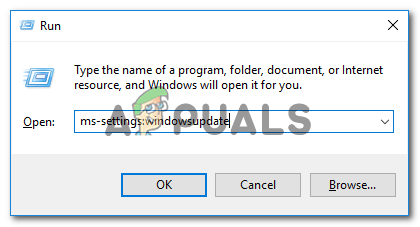
விண்டோஸ் புதுப்பிப்பு திரையைத் திறக்கிறது
குறிப்பு: உங்களிடம் விண்டோஸ் 10 இல்லையென்றால், பயன்படுத்தவும் “வுஆப்” அதற்கு பதிலாக கட்டளை.
- விண்டோஸ் புதுப்பிப்புத் திரைக்குள் நுழைந்ததும், கிளிக் செய்வதன் மூலம் தொடங்கவும் மேம்படுத்தல் சோதிக்க (வலது கை பலகத்தில் இருந்து).
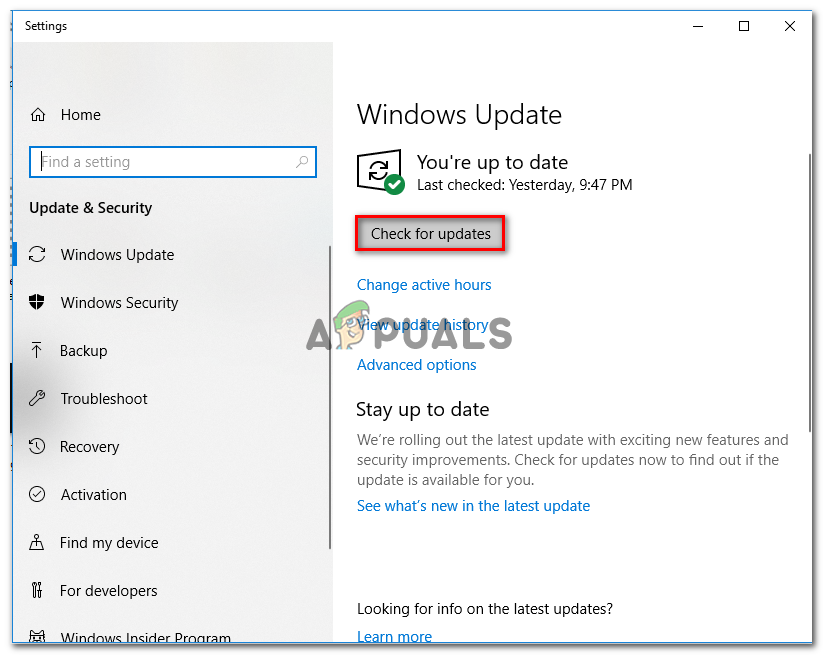
நிலுவையில் உள்ள ஒவ்வொரு விண்டோஸ் புதுப்பிப்பையும் நிறுவுகிறது
- நிலுவையில் உள்ள ஒவ்வொரு புதுப்பித்தலையும் நிறுவ திரையில் கேட்கும் படிகளைப் பின்பற்றவும் (கடைசியாக தோல்வியுற்ற புதுப்பிப்பை விட்டு விடுங்கள்)
- உங்களிடம் பல புதுப்பிப்புகள் நிலுவையில் இருந்தால், ஒவ்வொரு புதுப்பிப்பும் நிறுவப்படுவதற்கு முன்பு மறுதொடக்கம் செய்யும்படி கேட்கப்படுவீர்கள். இது நடந்தால் அவ்வாறு செய்யுங்கள், ஆனால் அடுத்த தொடக்க வரிசையில் இந்தத் திரையில் திரும்பி வந்து மீதமுள்ள புதுப்பிப்புகளை நிறுவுவதை உறுதிசெய்க.
- நிலுவையில் உள்ள ஒவ்வொரு புதுப்பிப்பும் நிறுவப்பட்டதும், உங்கள் கணினியை மறுதொடக்கம் செய்து, முன்னர் தோல்வியுற்ற புதுப்பிப்பை நிறுவ முயற்சிப்பதன் மூலம் அடுத்த தொடக்கத்தில் சிக்கல் தீர்க்கப்படுகிறதா என்று பாருங்கள்.
நீங்கள் இன்னும் எதிர்கொண்டால் 0x8024200 பி நீங்கள் சிக்கலான புதுப்பிப்பை நிறுவ முயற்சிக்கும்போது பிழை அல்லது நீங்கள் இயந்திரம் ஏற்கனவே புதுப்பித்த நிலையில் இருந்தால், கீழே உள்ள அடுத்த முறைக்குச் செல்லவும்.
முறை 3: அறியப்படாத எந்த அச்சுப்பொறி இயக்கியையும் நிறுவல் நீக்கு
சிக்கலுக்கான ஹாட்ஃபிக்ஸுடன் நிலுவையில் உள்ள ஒவ்வொரு புதுப்பித்தலையும் நிறுவினால் 0x8024200 பி பிழைக் குறியீடு விலகிச் செல்ல, சாதன நிர்வாகியைப் பயன்படுத்தி சிக்கலான அச்சுப்பொறி இயக்கியை அகற்றுவதன் மூலம் சிக்கலை காலவரையின்றி சரிசெய்ய முடியும்.
இதே சிக்கலை சரிசெய்ய போராடும் இரண்டு பயனர்கள் 0x8024200 பி பிழைக் குறியீடு இனி நிகழாது மற்றும் சாதன நிர்வாகியில் உள்ள அச்சுப்பொறிகளின் பட்டியலிலிருந்து ‘தெரியாத அச்சுப்பொறி’ சாதனத்தை அகற்றிய பின்னர் புதுப்பிப்பு பொதுவாக நிறுவப்படும். இது சிக்கலைத் தூண்டும் பொருந்தாத இயக்கியை நிறுவல் நீக்குவதில் முடிவடையும், இதனால் மென்பொருள் மோதலை நீக்கும்.
பொறுப்பான அச்சுப்பொறி இயக்கியை நிறுவல் நீக்குவதற்கான விரைவான வழிகாட்டி இங்கே 0x8024200 பி பிழை குறியீடு:
- அச்சகம் விண்டோஸ் விசை + ஆர் திறக்க ஒரு ஓடு உரையாடல் பெட்டி. பின்னர், தட்டச்சு செய்க ‘Devmgmt.msc” மற்றும் அடி உள்ளிடவும் திறக்க சாதன மேலாளர் பயன்பாடு.
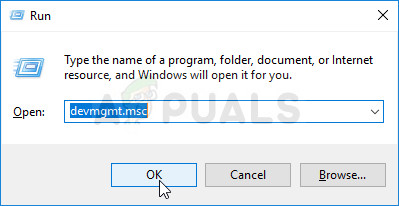
ரன் பாக்ஸ் வழியாக சாதன நிர்வாகியை இயக்குகிறது
- நீங்கள் உள்ளே நுழைந்தவுடன் சாதன மேலாளர் , நிறுவப்பட்ட சாதனங்களின் பட்டியல் வழியாக கீழே உருட்டி, அதனுடன் தொடர்புடைய கீழ்தோன்றும் மெனுவை விரிவாக்குங்கள் அச்சுப்பொறிகள் (அல்லது வரிசைகளை அச்சிடுக ).
- உள்ளே அச்சுப்பொறிகள் (வரிசைகளை அச்சிடு) வகை, பொருந்தாத இயக்கியைக் கண்டுபிடிக்க முடியுமா என்று பாருங்கள். பெரும்பாலான சந்தர்ப்பங்களில், அதில் ஐகானுக்கு அருகில் ஒரு ஆச்சரியக்குறி இருக்கும், அதற்கு “ அறியப்படாத இயக்கி '.
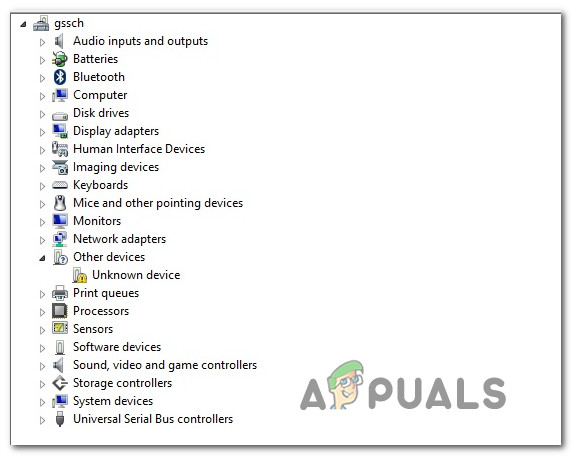
பொருந்தாத இயக்கி அடையாளம்
குறிப்பு: பொருந்தாத சாதனத்தையும் நீங்கள் காணலாம் பிற சாதனங்கள் .
- குற்றவாளியை அடையாளம் காண முடிந்ததும், அதில் வலது கிளிக் செய்து தேர்வு செய்யவும் சாதனத்தை நிறுவல் நீக்கு மோதலில் இருந்து விடுபட.
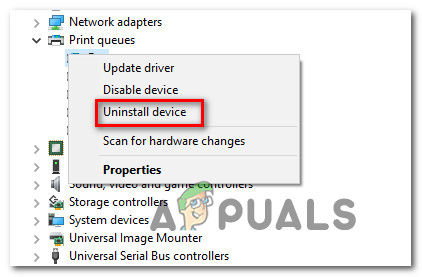
பொருந்தாத இயக்கியை நிறுவல் நீக்குகிறது
- பொருந்தாத இயக்கி உங்கள் பொருந்தாத சாதனங்களின் பட்டியலிலிருந்து அகற்றப்பட்டதும், உங்கள் கணினியை மறுதொடக்கம் செய்து அடுத்த கணினி தொடக்கத்தில் சிக்கல் தீர்க்கப்படுகிறதா என்று பாருங்கள்.
அதே என்றால் 0x8024200 பி பிழைக் குறியீடு இன்னும் நிகழ்கிறது, கீழே உள்ள அடுத்த முறைக்கு நகரவும்.
முறை 4: விண்டோஸ் புதுப்பிப்பு கூறுகளை மீட்டமைத்தல்
எங்கள் விசாரணைகளின் அடிப்படையில், தி 0x8024200 பி விண்டோஸ் புதுப்பிப்பு (WU) கூறு ஒரு புதுப்பிப்பை வெற்றிகரமாக பதிவிறக்கம் செய்த சூழ்நிலைகளிலும் பிழைக் குறியீடு எதிர்கொள்ளப்படுகிறது, ஆனால் புதுப்பிக்கும் கூறு அதை நிறுவும் வாய்ப்பைப் பெறுவதற்கு முன்பு அது எப்படியாவது சிதைந்துவிட்டது.
இதுபோன்ற சூழ்நிலைகளில், புதுப்பித்தல் செயல்பாட்டில் ஈடுபட்டுள்ள அனைத்து விண்டோஸ் புதுப்பிப்பு கூறுகளையும் மீட்டமைத்து, தற்காலிக புதுப்பிப்பு கோப்புகளை சேமிக்கும் கோப்புறைகளை நீக்கு (மறுபெயரிடு) மட்டுமே சாத்தியமான தீர்வாகும். பல பாதிக்கப்பட்ட பயனர்கள் அனைத்து WU கூறுகளையும் திறம்பட மீட்டமைக்க அனுமதித்த தொடர் நடவடிக்கைகளைப் பின்பற்றிய பின்னர் பிரச்சினை முற்றிலும் தீர்க்கப்பட்டதாக அறிவித்துள்ளனர்.
நீங்கள் இதை இரண்டு வெவ்வேறு வழிகளில் அடையலாம் - நீங்கள் முன்பே உருவாக்கிய ஸ்கிரிப்டைப் பயன்படுத்தலாம், அது தேவையான அனைத்து செயல்பாடுகளையும் தானாகவே செய்யும் அல்லது முனையத்திலிருந்து அதை நீங்களே செய்யலாம். இரண்டு அணுகுமுறைகளையும் நாங்கள் சிறப்பித்தோம், எனவே எந்த வழிகாட்டியை உங்களுக்கு மிகவும் பிடித்தது என்பதைப் பின்தொடரலாம்:
கட்டளை வரியில் சாளரத்திலிருந்து WU ஐ மீட்டமைக்கிறது
- அழுத்துவதன் மூலம் ரன் உரையாடல் பெட்டியைத் திறக்கவும் விண்டோஸ் விசை + ஆர் . ரன் சாளரத்தின் உள்ளே, தட்டச்சு செய்க ‘செ.மீ.’ அழுத்தவும் Ctrl + Shift + Enter நிர்வாக சலுகைகளுடன் கட்டளை வரியில் திறக்க. ஒரு முறை பயனர் கணக்கு கட்டுப்பாடு (UAC) வரியில் தோன்றும், கிளிக் செய்க ஆம் நிர்வாக அணுகலை வழங்க.
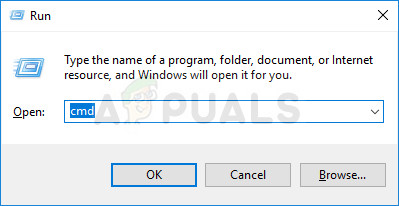
கட்டளை வரியில் இயங்குகிறது
- நீங்கள் உயர்த்தப்பட்ட கட்டளை வரியில் இருக்கும்போது, பின்வரும் கட்டளைகளை எந்த வரிசையில் ஒட்டவும் அல்லது தட்டச்சு செய்யவும், ஆனால் நீங்கள் அழுத்துவதை உறுதிப்படுத்தவும் உள்ளிடவும் ஒவ்வொரு வரிசையிலும் விண்டோஸ் புதுப்பிப்பு தொடர்பான அனைத்து சேவைகளையும் நிறுத்த:
நிகர நிறுத்தம் wuauserv net stop cryptSvc net stop bits net stop msiserver
குறிப்பு: இந்த கட்டத்தில், விண்டோஸ் புதுப்பித்தல் செயல்பாடுகளில் ஈடுபடும் அனைத்து சேவைகளையும் நாங்கள் நிறுத்துவோம்: விண்டோஸ் புதுப்பிப்பு சேவைகள், எம்எஸ்ஐ நிறுவி, கிரிப்டோகிராஃபிக் சேவைகள் மற்றும் பிட்ஸ் சேவைகள்
- தொடர்புடைய எல்லா சேவைகளும் இயங்குவதைத் தடுத்தவுடன், பின்வரும் கட்டளைகளை தட்டச்சு செய்யவும் அல்லது ஒட்டவும் மற்றும் இரண்டு கோப்புறைகளின் மறுபெயரிட ஒவ்வொன்றிற்கும் பின் Enter ஐ அழுத்தவும் ( மென்பொருள் விநியோகம் மற்றும் கேட்ரூட் 2 ) WU ஆல் பயன்படுத்தப்பட்டது:
ren C: Windows SoftwareDistribution SoftwareDistribution.old ren C: Windows System32 catroot2 Catroot2.old
குறிப்பு: இந்த கோப்புறைகளை மறுபெயரிடுவதன் மூலம், ஊழலால் கறைபடாத புதிய கோப்புறைகளை உருவாக்க OS ஐ கட்டாயப்படுத்துவோம்.
- இரண்டு கோப்புறைகள் மறுபெயரிடப்பட்டதும், பின்வரும் கட்டளைகளை எந்த வரிசையில் இயக்கி, படி 2 இல் நாங்கள் முன்பு முடக்கிய அதே சேவைகளை மீண்டும் இயக்க ஒவ்வொன்றிற்கும் பின் Enter ஐ அழுத்தவும்:
நிகர தொடக்க wuauserv நிகர தொடக்க cryptSvc நிகர தொடக்க பிட்கள் நிகர தொடக்க msiserver
- சேவைகள் மீண்டும் இயக்கப்பட்டதும், உங்கள் கணினியை மறுதொடக்கம் செய்து அடுத்த கணினி தொடக்கத்தில் சிக்கல் தீர்க்கப்படுகிறதா என்று பாருங்கள்.
WU முகவர் ஸ்கிரிப்டைப் பயன்படுத்தி WU ஐ மீட்டமைக்கிறது
- இந்த மைக்ரோசாஃப்ட் டெக்நெட் பக்கத்தை அணுகவும் ( இங்கே ) பதிவிறக்க விண்டோஸ் புதுப்பிப்பு முகவரை மீட்டமைக்கவும் கையால் எழுதப்பட்ட தாள்.

விண்டோஸ் புதுப்பிப்பை மீட்டமை முகவரை பதிவிறக்கவும்
- பதிவிறக்கம் முடிந்ததும், 7Zip அல்லது WinZip போன்ற பயன்பாட்டைப் பயன்படுத்தி உள்ளடக்கங்களை பிரித்தெடுக்கவும் மீட்டமை WUEng.zip .
- காப்பகம் பிரித்தெடுக்கப்பட்டதும், மீட்டமை WUENG இயங்கக்கூடிய மீது இருமுறை கிளிக் செய்து, உங்கள் WU கூறுகளை மீட்டமைக்கும் ஸ்கிரிப்டை இயக்க திரையில் உள்ள வழிமுறைகளைப் பின்பற்றவும்.
- செயல்முறை முடிந்ததும், நீங்கள் வெற்றிகரமான செய்தியைப் பெற்றதும், உங்கள் கணினியை மறுதொடக்கம் செய்து அடுத்த கணினி தொடக்கத்தில் சிக்கல் தீர்க்கப்பட்டுள்ளதா என சரிபார்க்கவும்.